win8系统怎么修改账户名的方法
发布时间:2017-11-16 21:09:59 浏览数: 小编:fuyuan
win8系统下载安装后,有些用户却不知道要怎么修改账户名称,对于习惯了win7系统,遇到怎么更改win8账户名称问题还不会解决,那么今天系统族小编就教教大家win8系统怎么修改账户名的方法,如下:
相关阅读:Win8.1系统修改微软账户失败怎么办
怎么更改win8账户名称的方法:
1、系统下同时按住键盘上 “Windows” 和 “X” 键打开系统菜单,点击选择“控制面板”。参见下图
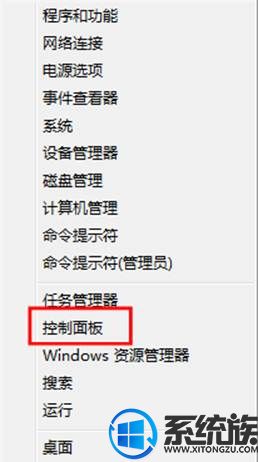
怎么更改win8账户名称图1
2、在“控制面板”里面点击右上角的“查看方式”,选择为“小图标”,在“调整计算机的设置”下选择“用户账户”。参见下图

怎么更改win8账户名称图2
3、在“用户账户”下右侧菜单选择“管理其他账户”。
4、点击选择所需更改的用户账户“1”。参见下图

怎么更改win8账户名称图3
5、在“1”的账户下,点击选择左侧的“更改账户名称”。
6、在“1”账户下空白处填写要更改的名字“我要改名”,然后右下角点击“更改名称”。参见下图
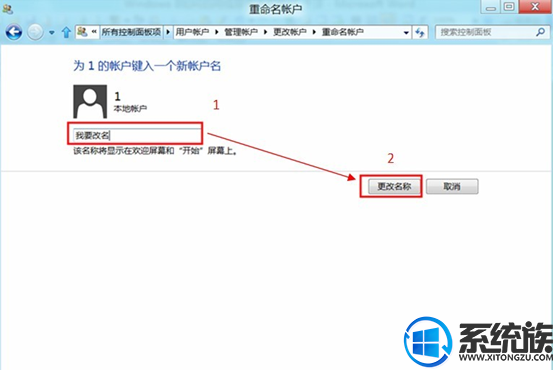
7、用户账户名称更改成功。参见下图
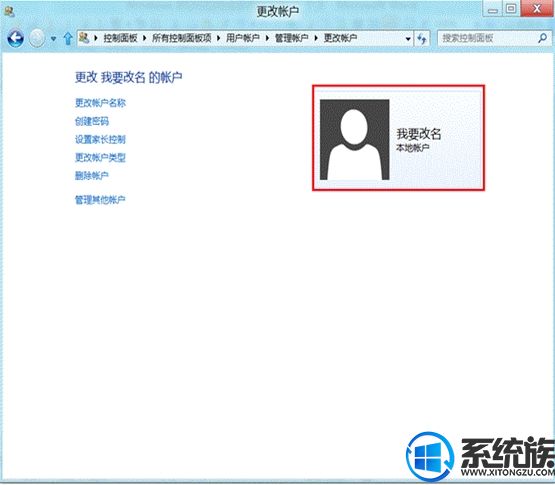
关于win8系统怎么修改账户名的方法就介绍到这里,如果大家还有其他关于系统的疑问,可以反馈给我们,希望对大家的操作有一定帮助。
上一篇: win8系统玩cf无法全屏的解决办法
下一篇: win8系统怎么调烟雾头的设置方法



















